Hinweis: Dieser Artikel hat seine Aufgabe erfüllt und wird bald zurückgezogen. Um Probleme vom Typ "Seite nicht gefunden" zu vermeiden, entfernen wir Links, die uns bekannt sind. Wenn Sie Links zu dieser Seite erstellt haben, entfernen Sie diese. Gemeinsam sorgen wir für funktionierende Verbindungen mit dem Internet.
Hinweis: Power Query ist in Excel 2016 als Abrufen und Transformieren bekannt. Die hier bereitgestellten Informationen gelten für beides. Weitere Informationen finden Sie unter Abrufen und Transformieren von Daten in Excel 2016.
Mit Power Query können Sie Daten aus mehreren Quellen strukturieren, indem Sie die Abfrageschritte entsprechend Ihren Datenanalyseanforderungen bearbeiten.
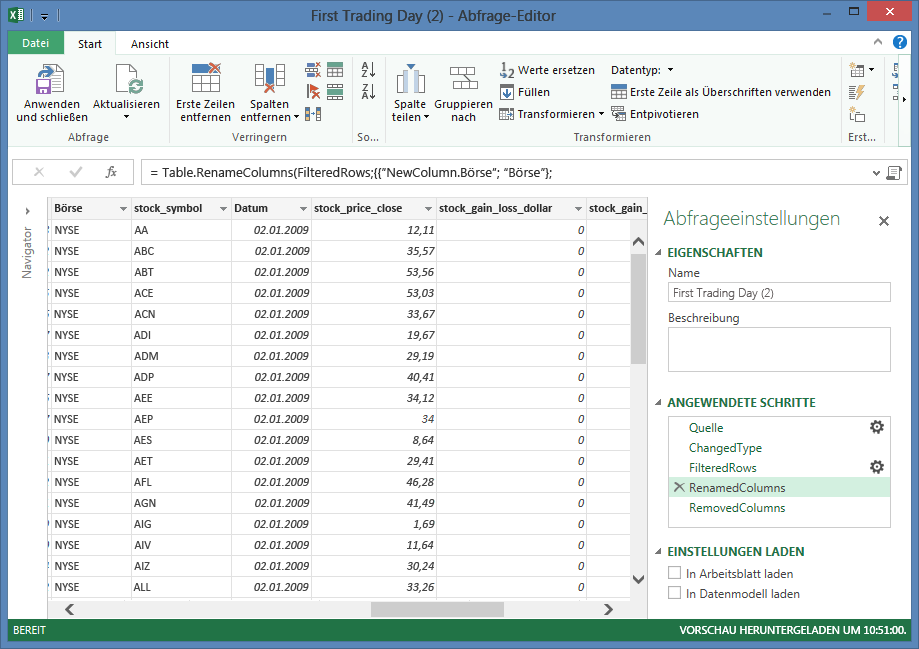
Ressourcen zum Strukturieren von Daten
Diese Ressourcen helfen Ihnen bei der Verwendung von Power Query.
Einführung in Microsoft Power Query für Excel– Mit dem Abfrage-Editor können Sie datentransformationsvorgänge über eine Datenquelle navigieren, definieren und ausführen.
Vorgehensweise : Importieren von Daten aus externen Datenquellen– Mit Microsoft Power Query für Excel können Sie Daten aus einer Vielzahl von Datenquellen in Excel importieren. Sie verwenden die Abfrage-Editor, um Daten zu strukturieren, indem Sie Abfrageschritte bearbeiten.
Strukturieren oder Transformieren einer Abfrage: Strukturieren Sie Daten aus mehreren Datenquellen, indem Sie Abfrageschritte hinzufügen, entfernen oder bearbeiten, die Ihren Anforderungen an die Datenanalyse entsprechen.
Aktualisieren einer Abfrage: Aktualisieren Sie eine Abfrage, um die neuesten Daten in eine Tabelle zu importieren, ohne die Abfrage erneut erstellen zu müssen.
Kombinieren von Daten aus mehreren Datenquellen– Daten aus verschiedenen Datenquellen und kombinieren.
Filtern einer Tabelle: Filtern Sie eine Tabelle, um die Größe der Abfrageergebnisse zu reduzieren, indem Sie Zeilen oder Spalten basierend auf Größe, Wert oder Bedingung ausschließen.
Sortieren einer Tabelle: Sortieren Sie Tabellenzeilen in Ihren Abfrageergebnissen nach einem Kriterium, z. B. dem alphabetischen oder numerischen Wert einer oder mehrerer Spalten, und nach aufsteigender oder absteigender Reihenfolge.
Gruppieren von Zeilen in einer Tabelle– Gruppieren Sie die Werte aus verschiedenen Zeilen in einem einzelnen Wert entsprechend den Werten in einer oder mehreren Spalten.
Erweitern einer Spalte, die eine zugeordnete Tabelle enthält – Erweitern Sie eine Spalte, die eine zugeordnete Tabelle enthält, um die zugehörigen Daten anzuzeigen, und extrahieren Sie dann einige oder alle Spaltenwerte aus dieser Tabelle.
Aggregieren von Daten aus einer Spalte– Aggregieren Sie Daten aus einer beliebigen Spalte, die eine zugeordnete Tabelle enthält, um die Ergebnisse eines Gruppenvorgangs anzuzeigen, einschließlich Summe, Anzahl, Mittelwert, Min und Max.
Einfügen einer benutzerdefinierten Spalte in eine Tabelle– Fügen Sie eine Index- oder benutzerdefinierte Spalte in Ihre aktuelle Abfrage ein.
Bearbeiten von Abfrageschritteinstellungen– Fügen Sie im Bereich Schritte Abfrageschritte hinzu, bearbeiten, neu anordnen oder löschen, um die Art der Datentransformation zu ändern.
Mehrere Abfragen kombinieren– Kombinieren Sie mehrere Abfragen, indem Sie sie zusammenführen oder anfügen. Die Zusammenführungs- und Anfügevorgänge werden für jede Abfrage mit einer tabellarischen Form unabhängig von der Datenquelle ausgeführt.
Spalten zusammenführen– Werte in zwei oder mehr Spalten in einer Abfrage zusammenführen.
Entfernen von Spalten– Ausgewählte Spalten entfernen oder Andere Spalten aus einer Abfrage entfernen.
Entfernen von Zeilen mit Fehlern– Entfernen Sie Zeilen aus einer Abfrage, die Datenfehler aufweist.
Höherstufen einer Zeile zu Spaltenüberschriften– Höherstufen Sie eine Zeile als Spaltenüberschrift.
Aufteilen einer Textspalte– Teilen Sie eine Textspalte in mehrere Spalten auf, entweder durch Trennzeichen oder durch eine Anzahl von Zeichen.
Einfügen einer Abfrage in das Arbeitsblatt– Einfügen von Daten aus einer Abfrage in ein Excel-Arbeitsblatt. Wenn Sie Daten aus einer Abfrage einfügen, können Sie sich entscheiden, eine Abfrage in das Excel-Datenmodell zu laden.










